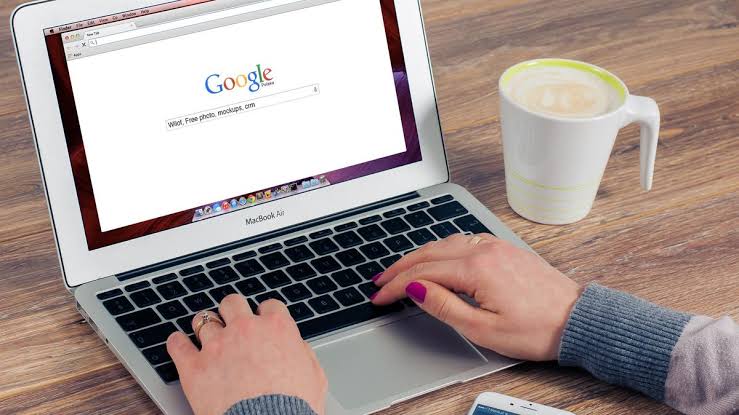Atrás quedaron esos días en los que uno tiene que ir de un lugar a otro para recopilar información de las personas. Con la ayuda de Google Forms, puede obtener información desde cualquier parte del mundo. Usted puede preguntar ¿cómo? Puede usar un formulario de Google para hacer o crear un cuestionario, una encuesta, etc., en su zona de confort y obtener comentarios de muchas personas, tanto en formularios anónimos como públicos. No hay límite para la cantidad de respuestas que puede recopilar, pero la pregunta es, ¿sabe cómo crear un formulario de Google? ¡No te preocupes, te tenemos! En esta publicación, hemos detallado todos los pasos que necesita para crear Google Forms.
¿Qué es un formulario de Google?
Un formulario de Google es un formulario en línea que permite a los usuarios recopilar información de otros. Es una herramienta gratuita que se puede utilizar para crear encuestas, cuestionarios y otras recopilaciones de datos y enviarlos por correo electrónico, sitios web y redes sociales. Entonces, cuando crea un formulario, puede agregar varios tipos de preguntas, incluidas opciones múltiples, casillas de verificación, listas desplegables y respuestas cortas. También puede agregar imágenes y videos.
¿Puedo crear un formulario de Google gratis?
Sí, puede crear un formulario de Google de forma gratuita. Todo lo que necesitas es una cuenta de Google. Con una cuenta de Google, puede acceder a todos los servicios de Google, incluida la recopilación de información de los usuarios, como información de contacto o comentarios.
¿Cómo puedo crear un formulario de Google?
Para crear un formulario, debe crear una cuenta de Google y luego iniciar sesión en Google Drive. Luego, haga clic en el botón "Nuevo" y seleccione "Formulario". Esto abrirá una nueva ventana donde puede comenzar a diseñar su formulario. Hay una variedad de tipos de preguntas entre los que puede elegir, y también puede agregar imágenes y videos a su formulario. Y, por último, haga clic en el botón "Enviar" para compartirlo con sus amigos o colegas.
¿Cómo creo un formulario de Google paso a paso?
Ya sea que desee saber cómo hacer que un cuestionario o encuesta de Google se vuelva público o anónimo, está en el lugar correcto. A continuación se muestra una guía paso a paso:
Paso 1. Vaya a Forms.google.com o Google Drive:
Para crear un formulario de Google, use un navegador web e inicie sesión en su cuenta de Google. Vaya a Google Drive y haga clic en el botón "Nuevo". En el menú desplegable, seleccione "Más" y luego "Formularios de Google". Esto abrirá una nueva pestaña con el Creador de formularios.
Paso #2: Elija una plantilla:
El siguiente paso es elegir una plantilla. Puede elegir la plantilla que mejor se adapte a sus requisitos de las muchas que proporciona Google Forms. Hay plantillas para invitaciones a fiestas, confirmaciones de asistencia y datos de contacto, entre otras cosas. Pero si no está seguro de cuál elegir, puede comenzar con la plantilla "en blanco".
Paso #3: Dale a tu formulario un título y una descripción:
Después de elegir una plantilla, asigne un título y una descripción a su formulario.
Para hacer esto, haga clic en el texto "Formulario sin título" en la parte superior de su página y escriba un nuevo nombre. Puede llamar a su formulario "Formulario de invitación a mi fiesta de cumpleaños" o cualquier otra cosa.
Luego, si desea proporcionar más información a su encuestado, puede agregar una descripción del formulario. Para hacer esto, seleccione "Descripción del formulario" de la lista de cuadros de texto, luego cree un resumen conciso de su formulario para que aparezca debajo del título.
Paso 4: Editar preguntas y respuestas:
Después de darle a su formulario un título y una breve descripción, puede comenzar a agregar preguntas. Con Formularios de Google, puede agregar numerosos tipos de preguntas, como opciones múltiples, desplegables, respuestas cortas y otras.
Por lo tanto, ingrese su pregunta en el cuadro de texto "Pregunta sin título" y luego seleccione el tipo de respuesta apropiado. Por ejemplo, elegiría el tipo de respuesta "Respuesta breve" si estuviera solicitando la identidad de alguien.
Paso #5. Agregar imágenes y videos (opcional):
Si es necesario, puede agregar imágenes, videos y otros archivos a su formulario. Google Forms le permite incorporar imágenes y videos en sus consultas. Simplemente haga clic en el icono de imagen o video de la barra de herramientas de preguntas. Y si desea dividir su formulario en diferentes secciones, puede hacerlo aquí agregando encabezados de sección. Seleccione "Agregar sección" de los botones de la barra de herramientas de preguntas.
Paso #6. Agregar tema de formulario de Google:
También puede agregar un tema a su formulario para hacerlo más atractivo visualmente. Para hacer esto, haga clic en la pestaña "Tema" y explore los temas disponibles. Cuando encuentre uno que le guste, haga clic en él para aplicarlo a su formulario.
Además, puede diseñar su tema seleccionando "Personalizar". De esta manera, puede mejorar el fondo, las fuentes y los colores de su formulario.
Paso #7: Obtenga una vista previa de su formulario:
Siempre debe obtener una vista previa de su formulario antes de ponerlo a disposición del público. Simplemente seleccione "Vista previa" en el menú desplegable en la esquina superior de su pantalla para comenzar. Luego, su formulario se abrirá en una nueva pestaña para que pueda verificar cada pregunta y asegurarse de que todo funcione correctamente.
Y finalmente, puede hacer clic en el botón "Enviar" y compartir con amigos y familiares.
Después de hacer clic en el botón "Enviar", verá una ventana para compartir donde puede optar por enviar su formulario por correo electrónico o compartir un enlace. Si lo desea, también puede incrustar su formulario en un sitio web.
- Por correo electrónico, ingrese las direcciones de correo electrónico de los destinatarios que desea que reciban su formulario, ingrese un asunto y texto, y haga clic en "Enviar" para enviar el formulario.
- Para compartir a través de un enlace, copie el enlace y compártalo con otras personas por correo electrónico, redes sociales o cualquier otro canal para compartir a través de un enlace.
Tenga en cuenta que el enlace predeterminado puede ser demasiado largo, así que recuerde acortarlo si planea compartirlo en línea. También puede hacer que su formulario de Google sea anónimo o público para que cualquiera pueda completarlo.
Cómo hacer que un formulario de Google sea anónimo
Si desea crear un formulario de Google anónimo, debe seguir algunos pasos.
- Primero, debe crear su formulario y agregar todos los campos.
- Una vez que esté satisfecho con su formulario, haga clic en el ícono "Configuración" en la esquina superior derecha de su pantalla.
- Luego, asegúrese de que el lugar "Recopilar direcciones de correo electrónico" esté desactivado. Allí, verá algunas configuraciones diferentes que puede usar para hacer que su formulario sea anónimo. La configuración "Recopilar direcciones de correo electrónico" es la primera que debe cambiar. De forma predeterminada, "Activado" indica que Google Forms registrará la dirección de correo electrónico de todas las personas que completen su formulario.
- Si desea que su formulario permanezca completamente anónimo, asegúrese de que la configuración esté desactivada. Vaya a "Configuración" y luego a la sección "Respuestas". Por último, desactive el control deslizante "Recopilar direcciones de correo electrónico". Al hacer esto, Google Forms no podrá recopilar ninguna dirección de correo electrónico.
Cómo hacer público un formulario de Google
A continuación se muestra cómo hacer público un formulario de Google:
- Primero, vaya al sitio web de Google Forms.
- A continuación, abra un formulario existente que desee o cree uno nuevo.
- Luego, haga clic en "Configuración".
- Y, por último, desmarque "Requiere inicio de sesión", y su Formulario de Google ahora es público. Por lo tanto, puede enviar su formulario a cualquier lugar que desee.
Cómo hacer un cuestionario de formulario de Google
Un cuestionario de Google Form es una excelente manera de evaluar el aprendizaje de los estudiantes o recopilar comentarios de los empleados. Para hacer una prueba de formulario de Google:
- Primero, vaya a Formularios de Google e inicie sesión.
- Haga clic en En blanco en el selector de plantillas.
- Dale a tu formulario un título.
- En la sección "Preguntas", haz clic en Agregar pregunta.
- Seleccione el tipo de pregunta.
- Introduzca el texto de la pregunta.
- En la sección "Respuesta", agregue las opciones de respuesta.
- Para agregar una nueva pregunta, haga clic en Agregar una pregunta y para agregar un salto de sección, haga clic en Agregar sección.
- Haga clic en Vista previa y enviar para compartir su cuestionario con otros.
¡Eso es todo al respecto! Con Google Forms, crear un cuestionario es rápido y fácil. Asi que, por que no intentarlo?
Los beneficios de usar formularios de Google
Ya sea que use un formulario de Google para hacer un cuestionario o una encuesta, hay muchos beneficios al usar Formularios de Google.
- Una ventaja es que puede recopilar fácilmente datos de muchas personas con poco esfuerzo. Esto es especialmente útil si está realizando una encuesta o recopilando datos para un proyecto de investigación.
- Google Forms le permite crear encuestas, sondeos o cuestionarios y compartirlos con otros. Esta puede ser una forma divertida de involucrar a su audiencia u obtener comentarios de sus estudiantes.
- También puede utilizar Formularios de Google para cobrar pagos y realizar un seguimiento de las confirmaciones de asistencia.
- Otro beneficio de usar Google Forms es que puede integrar fácilmente los datos recopilados en una hoja de cálculo de Google para su posterior análisis. Esto facilita el seguimiento de tendencias y patrones a lo largo del tiempo.
¿Es Google Forms una aplicación?
Google Forms es una aplicación basada en la web que permite a los usuarios crear y compartir formularios. Los formularios se pueden utilizar para recopilar datos, como información de contacto o respuestas a encuestas. Google Forms es de uso gratuito y se puede incrustar en sitios web o compartir a través de enlaces.
¿Qué aplicación se utiliza para crear un formulario de Google?
Se puede acceder a los formularios de Google a través de una aplicación o página web de Google Drive. No hay una aplicación para iOS o Android; más bien, debe usar el navegador para crear y administrar Google Forms. En esencia, no necesita descargar ni instalar ningún software, y es fácil de usar. Puede crear una encuesta en minutos y compartirla con otras personas por correo electrónico o redes sociales.
¿Cómo puedo crear un formulario de Google en mi teléfono?
Para crear un formulario de Google en su teléfono, abra un navegador web móvil como Chrome. Luego, coloca el cursor sobre Forms.google.com y configura uno de inmediato.
¿Cómo creo un formulario de encuesta de Google?
Para crear una encuesta de Google, vaya al sitio web de Formularios de Google e inicie sesión con su cuenta de Google.
Haga clic en el botón "+" para crear un nuevo formulario, luego asígnele un título y una descripción.
A continuación, agregue preguntas a su formulario. Puede elegir entre muchos tipos de preguntas, ingresarlas y hacer clic en el botón "Enviar" para compartir con las personas.
Consideraciones Finales:
Un formulario de Google es una excelente manera de recopilar datos de un grupo de personas. Puede hacer que un formulario sea anónimo y público para que todos o solo ciertas personas puedan completarlo. No obstante, todos los procesos son relativamente sencillos. Puede seguir la guía paso a paso anterior para crear uno.
Artículos Relacionados
- COMENTARIOS DE LOS EMPLEADOS: definición, ejemplos y cuándo usarlos
- CÓMO USAR FACEBOOK PAY: guía completa y consejos gratuitos